您的位置:极速下载站 → 电脑软件 → 应用程序 → 文件同步 → WebSynchronizer
WebSynchronizer功能非常强大,不单单是网站同步,还可以进行本地目录同步,本地到远程同步,功能方面远胜过传神,不过,国内好像没有汉化版,对于一些对英文感冒的朋友用起来会不太舒服,希望CCF里的汉化高手能将他中文化!
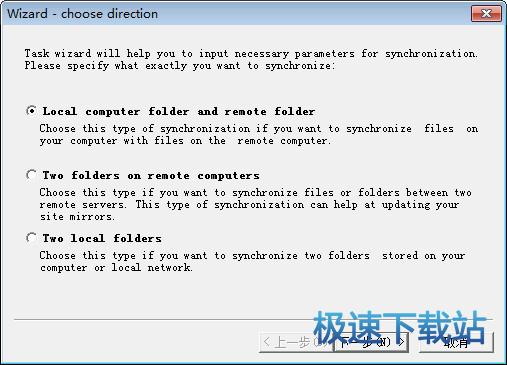
1.5版本后已经发布为免费版。软件包为汉化版,可以不要原版,解压即可运行,文件同步化工具- WebSynchronizer 1.5,由知名续传软件 ReGet 之软件出版公司所推出,是网站同步化、档案镜像、档案备份的绝佳工具,感觉 WebSynchronizer 确实不错,用这款软件,你才会体验到网站同步的方便快捷,简单容易,最新版本是 1.5.162,以后还会继续更新。
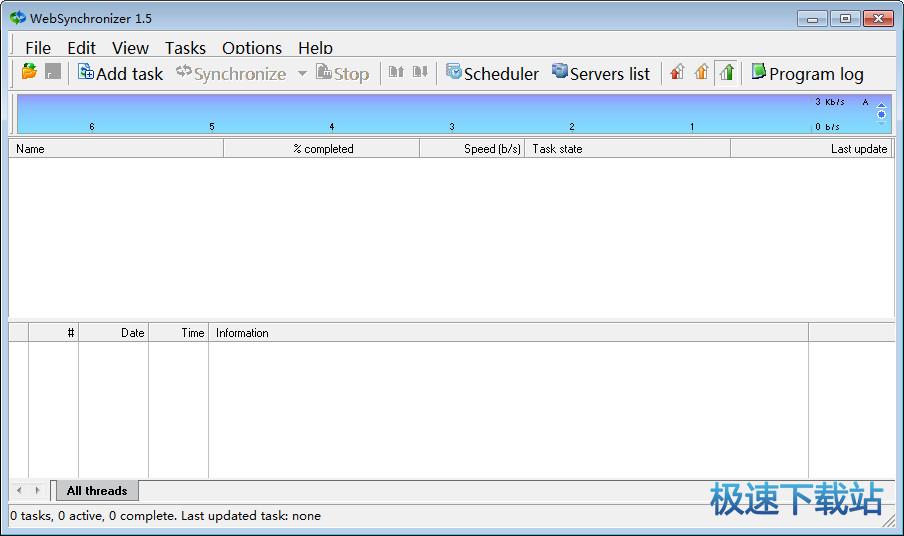
WebSynchronizer主要特点
1) 本机资料夹及远程资料夹的同步化;
2) 两台远程计算机中的资料夹同步化;
3) 两个本机资料之同步化。
汉化版可在中文与英文之间切换。

中文设置
启动软件---取消出现的窗口---选择语言

WebSynchronizer使用指南
开始运行程序,老外的软件就是智能,一打开这个软件就会有一个同步向导跳出来!
在这里,你也看出来了吧,这个软件只支持两个目录间的同步.不过,我们可以创建多个项目来解决这个问题!具体我在后面介绍!这里,我们来看看如何建立两个远程目录的同步!
选择第二项,进入下一个选择框:
网站同步当然是选择第一项了!再进入下一步,要你选择同步的第一个服务器,建议在这里serverslist,先编辑好需要同步的几个FTP
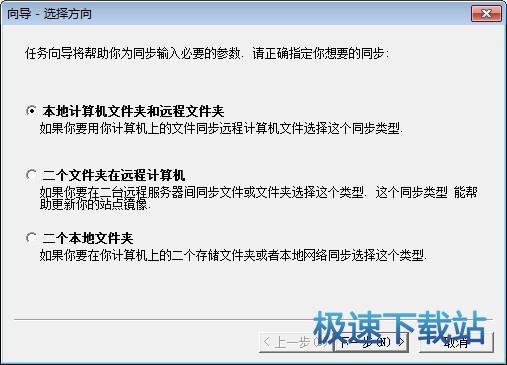
WebSynchronizer同步设置
第一项的意思是:上传下载所有改变的文件
第二项的意思是:不改变文件夹内容,只下载新的文件
点击下一步进行第二个服务器设置,方法和第一个一样!
设置完成后,你还可以修改任务名称!
我觉得这点就是这个软件非常优秀的地方,以任务的方式进行管理.非常方便!
OK,现在我们就可以看到他的主界面了!
还有一点要提,他的计划任务更能也很强大,在这里我就不再多说了!用过才知道他的强大!
有朋友会说,我要进行两个以上的网站同步怎么办
很简单,再多建几个任务就可以了,要镜像多少网站都没有问题!
这个软件的网站同步镜像可以非常灵活,比如可以本地-远程,然后再远程-远程!或者本地-远程1,本地-远程2,远程1-远程2,任何情形下的同步都可以完成!
WebSynchronizer使用教程
WebSynchronizer是一款好用的电脑文件夹内容同步工具。我们可以使用WebSynchronizer将电脑中的文件夹内容进行同步,简单好用;

极速小编这一次就给大家演示一下怎么使用WebSynchronizer添加文件同步任务,将两个文件夹中的文件进行文件同步吧。点击WebSynchronizer主界面中的add task添加任务,打开文件任务添加窗口;

打开文件同步任务建立界面。我们可以选择文件夹同步方式。我们可以选择Local computer folder and remote folder本地文件夹和远程文件夹、Two folders on remote computers两个远程文件夹、Two local folders两个本地文件、极速小编选择了两个本地文件夹;

接下来我们就可以开始选择文件同步方式。我们可以选择Synchronization in both or one direction同步两个文件夹中的文件内容、 Copy files from second folder to the first folder将第二个文件夹中的内容复制到第一个文件夹中。极速小编选择了文件同步;

这时候我们就可以选择第一个文件夹的路径。点击文件夹路径右边的Browse浏览,就可以打开文件夹浏览窗口,选择想要进行同步的第一个文件夹;

在文件夹浏览窗口,在文件夹浏览窗口找到想要进行文件同步的文件夹。点击选中文件夹后点击确定,就可以完成文件夹路径设置;
- 共 0 条评论,平均 0 分 我来说两句
- 人气英雄联盟下载官方下载
- 《英雄联盟》(简称LOL)是由美国拳头游戏(Riot Games)开发、中国大陆地区腾讯游戏代理运营的英雄对战MOBA... [立即下载]
- 好评刷机精灵 5.0.0.500 官方版
- 安卓手机用了一段时间之后好卡?用了各种系统优化大师都没有明显的提升?那你应该刷机了。今天极速小编给各... [立即下载]


